电脑如何连接手柄,电脑连接手柄教程详解
在现代游戏中,手柄已经成为了许多玩家的首选输入设备。无论是激烈的射击游戏,还是轻松的休闲游戏,手柄都能提供更好的操控体验。许多玩家在将手柄连接到电脑时可能会遇到一些困难。本文将详细介绍如何将手柄连接到电脑,帮助你顺利开始游戏之旅。
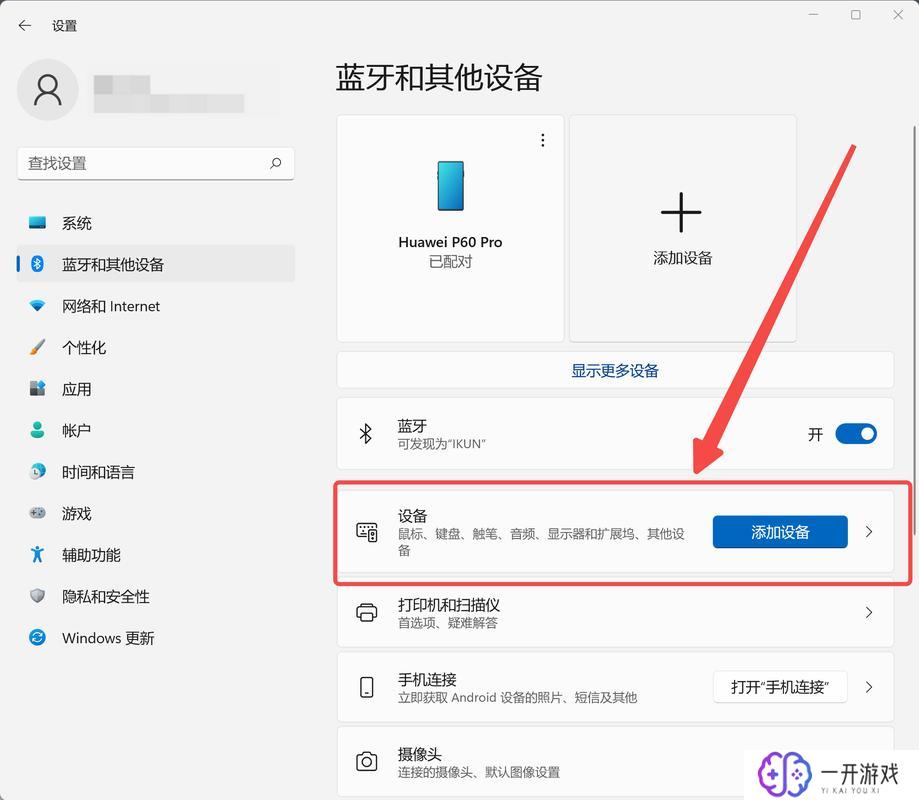
一、准备工作
在连接手柄之前,需要确认你的手柄类型。市面上常见的手柄有有线手柄和无线手柄。有线手柄USB接口直接连接到电脑,而无线手柄则需要蓝牙或专用接收器进行连接。确保你的电脑具备相应的接口和功能。
二、连接有线手柄
连接有线手柄非常简单,只需按照以下步骤操作:
- 将手柄的USB接口插入电脑的USB端口。
- 系统会自动识别手柄并安装驱动程序,通常无需手动操作。
- 安装完成后,你可以在游戏中选择手柄作为输入设备。
如果手柄未被识别,可以尝试更换USB端口或检查手柄是否正常工作。
三、连接无线手柄
连接无线手柄的步骤稍微复杂一些,具体如下:
- 确保手柄充满电,并开启手柄的配对模式。通常,手柄上会有一个专门的配对按钮。
- 在电脑上,打开“设置”菜单,选择“设备”选项。
- 点击“蓝牙和其他设备”,然后选择“添加蓝牙或其他设备”。
- 选择“蓝牙”,系统会开始搜索可用设备。
- 当你的手柄出现在列表中时,点击它进行配对。
配对成功后,手柄就可以正常使用了。如果遇到连接问题,可以尝试重启手柄和电脑,或查看手柄的说明书以获取更多帮助。
四、测试手柄功能
连接完成后,建议进行功能测试,以确保手柄各个按键正常工作。可以以下方式进行测试:
- 打开游戏,进入设置菜单,查看手柄的按键映射。
- 使用手柄进行简单的操作,确认所有按键反应灵敏。
- 如果发现某些按键无法使用,可以尝试更新手柄驱动程序或重新连接手柄。
五、常见问题解答
在连接手柄的过程中,可能会遇到一些常见问题,以下是一些解决方案:
- 手柄无法连接:检查手柄电量,确保手柄处于配对模式,并确认电脑的蓝牙功能已开启。
- 手柄反应迟钝:尝试更换USB端口或检查无线信号是否干扰。
- 游戏无法识别手柄:确保游戏支持手柄操作,必要时更新游戏或手柄驱动程序。
以上步骤,你应该能够顺利将手柄连接到电脑,享受更流畅的游戏体验。无论是单人游戏还是与朋友的对战,手柄都能为你带来更好的操控感。希望这篇教程能帮助到你,祝你游戏愉快!




















